Ebben a bemutatóban megtanulhatja, hogyan optimalizálhatja a Midjourney beállításait , hogy még lenyűgözőbb képeket készíthessen. Bár vannak alapértelmezett beállítások, amelyek szilárd alapot biztosítanak, fontos ismerni és megérteni a különböző lehetőségeket, hogy a szoftverben rejlő összes lehetőséget kiaknázhassuk. Lépésről lépésre elmagyarázom, hogy milyen beállításokat végezhet, és hogyan használhatja őket hatékonyan a képgenerálás eredményeinek maximalizálása érdekében.
A legfontosabb tudnivalók
A megfelelő látásmódváltozat kiválasztása, a minőség és a részletesség beállítása, valamint a különböző paraméterekkel való kísérletezés kulcsfontosságú a Midjourney-ben történő képgenerálás javításához. Megfelelő alkalmazással a tartalomgenerálás mögött álló technológia jelentősen javítható.
Lépésről lépésre útmutató
A Midjourney beállításainak módosításához kezdje a "/settings" paranccsal. Ekkor megjelenik az összes rendelkezésre álló testreszabási lehetőség áttekintése.

Először is megadhatja a Midjourney kívánt verzióját. A videó felvételének idején a 4-es verziót, a legújabbat használjuk. Köztudott, hogy gyakran a legújabb verzió adja a legjobb eredményeket. Ha azonban a korábbi, 3-as verziót részesíti előnyben, mert az bizonyos szempontból jobban harmonizál az Ön igényeivel, akkor ezt is kiválaszthatja.

Egy másik fontos paraméter a mód. Itt aktiválhatja az "Anime módot", ha anime stílusú képeket szeretne létrehozni. Ez érdekes módja lehet a kreativitásod kibontakoztatásának és új stílusok kipróbálásának.

Ezután lépjen a minőség beállításához. Itt különböző minőségi szintek közül választhat: Alacsony, Normál vagy Magas. Vegye azonban figyelembe, hogy a számítási idő megduplázódhat a magasabb minőségeknél. Ezért gondosan gondolja át, hogy melyik minőségi szintre van szüksége, különösen akkor, ha havonta korlátozott számú képet készít.

A következő lépésben beállíthatja a kép részletességének szintjét. Itt választhat alacsony, közepes és nagyon részletes között. Bár a magasabb részletességi szintek lenyűgözőbb eredményeket nyújtanak, nagyobb számítási teljesítményt is igényelhetnek.

Egy másik fontos pont a kép méretezése. Megadhatja, hogy a képet szabványos formátumban, kisebb változatokban vagy akár béta változatban méretezze fel. A béta változatot a jövőben optimalizálhatják, ezért érdemes kipróbálni.

Az utolsó sorban a kép nyilvános vagy privát tárolásának lehetőségei állnak rendelkezésre. Ha a privát opciót aktiválja, az alkotása csak Ön számára lesz látható, ami különösen fontos lehet, ha érzékeny vagy egyedi projekteken dolgozik.

Létezik a "Relax mód" is, amely a számítási idő optimalizálása érdekében lassabb generálást tesz lehetővé. A gyorsabb eredményekhez használhatja a "Gyors módot". Vegye figyelembe, hogy egyes üzemmódok különböző korlátozásokkal vagy előnyökkel rendelkeznek.

Egy izgalmas funkció, amelyet mindenképpen ki kell próbálnia, a "Remix mód". Ez az opció lehetővé teszi, hogy a képek generálásakor kiigazításokat végezzen. Például megváltoztathatja a már generált kép stílusát vagy bizonyos részleteit, és így testre szabhatja azt.

Amikor a remix módban vagy, add meg a módosítani kívánt képet, és játssz a sablonnal. Átmehet egy variánsra, és módosíthatja a konkrét részleteket, például hozzáadhat egy várat az éghez vagy havat adhat hozzá.
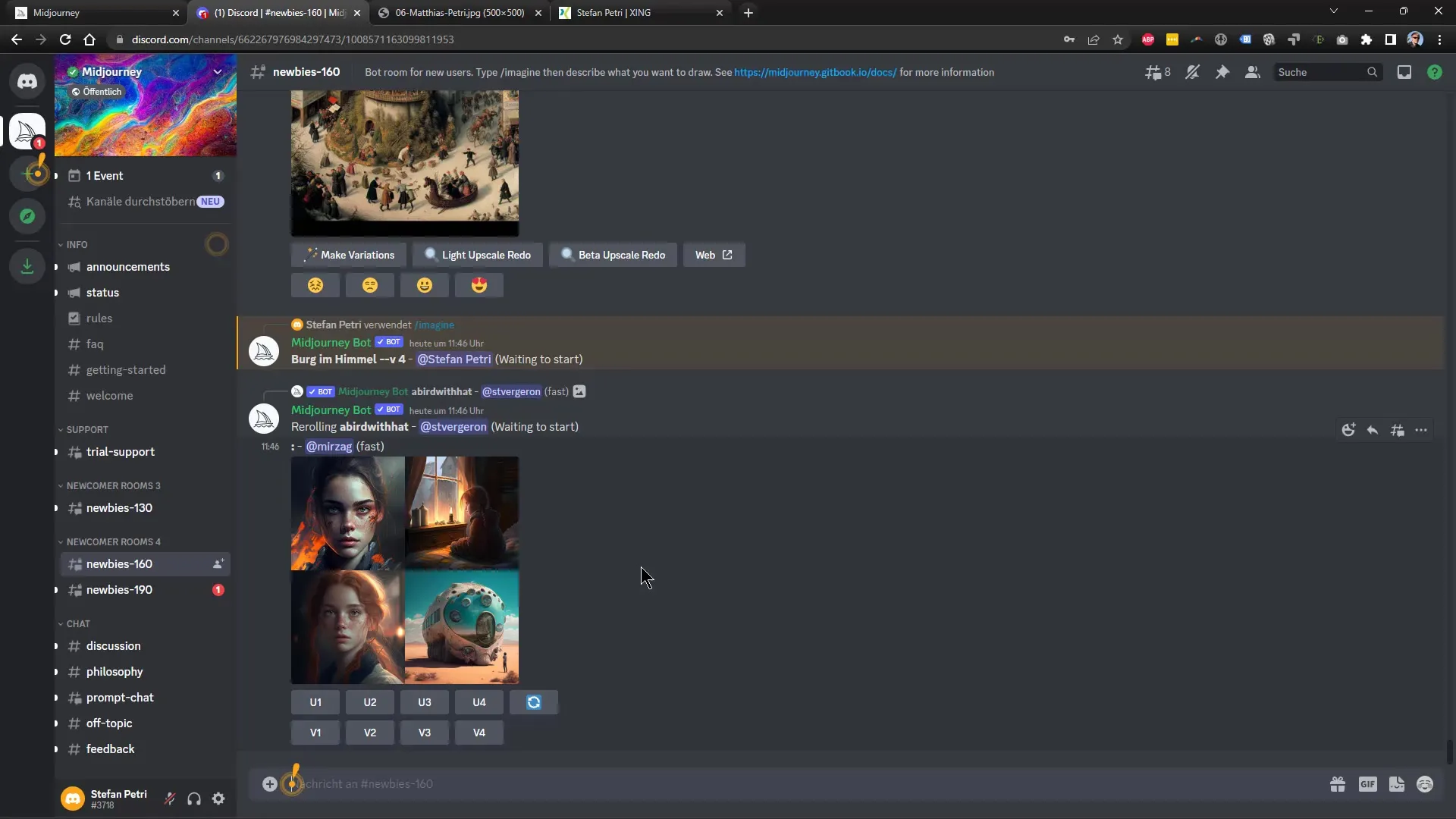
Az utolsó beállítások döntő fontosságúak a végleges, lenyűgöző képhez. Használja a variációk mentésének lehetőségét, és utólag adjon hozzá további részleteket.
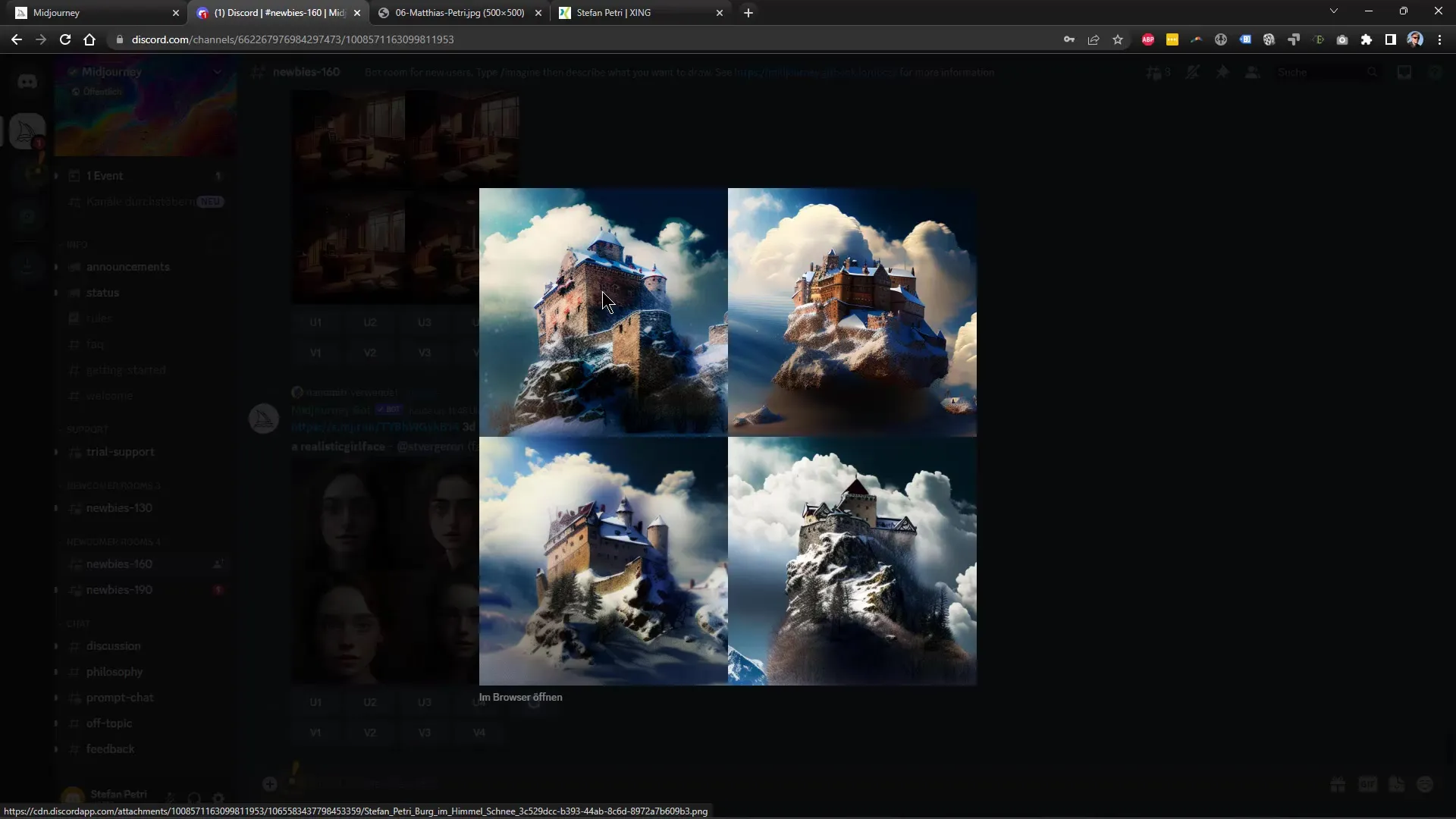
Végül, ha elégedett a generált képekkel, kérheti a kép nagy felbontású változatát. Mielőtt ezt megteszi, ellenőrizze, hogyan néz ki a megjelenés különböző beállítások mellett, hogy megbizonyosodjon arról, hogy a legjobb eredményt kapja.
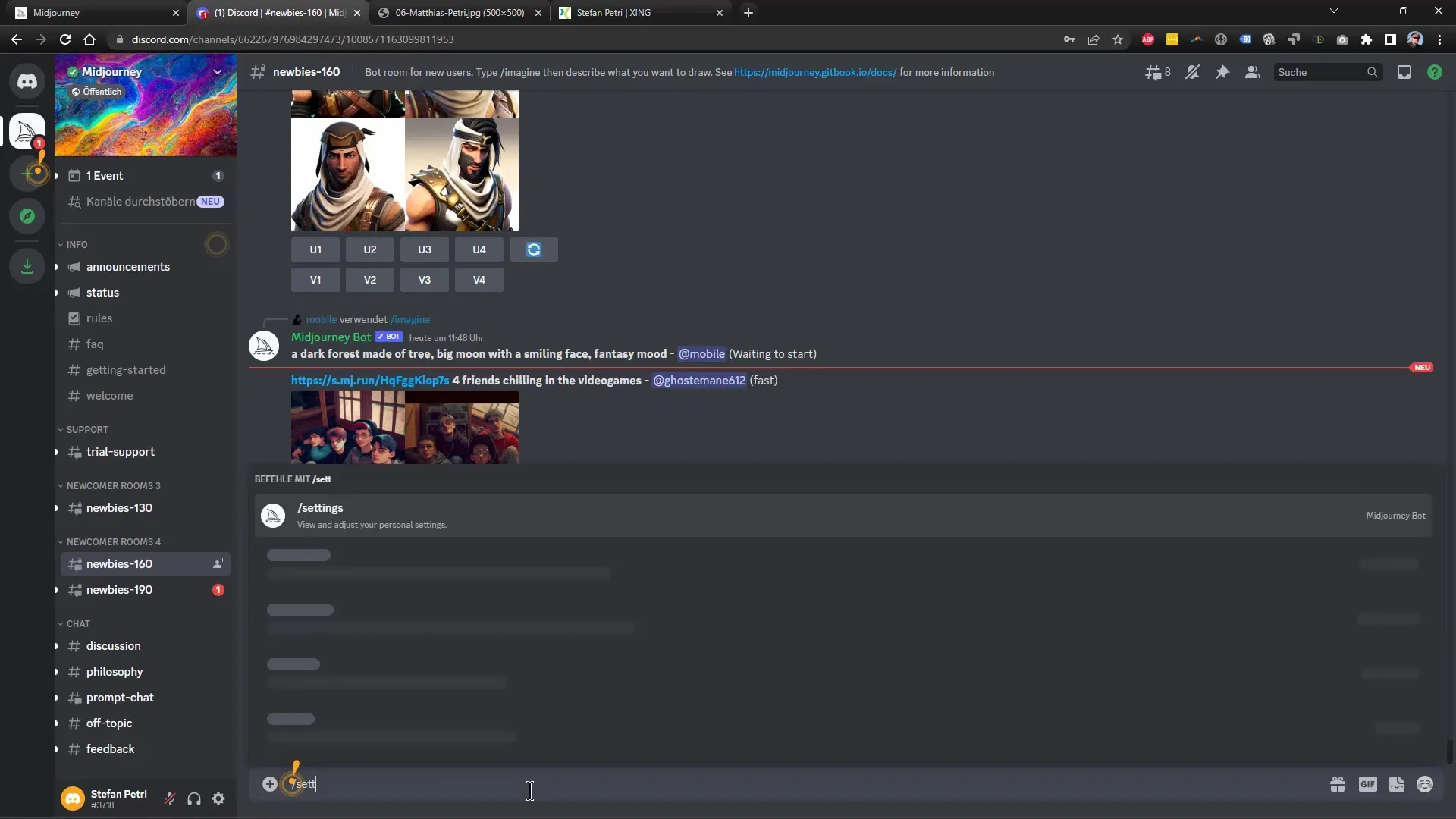
Összességében a Midjourney beállításai hihetetlen rugalmasságot és számos lehetőséget kínálnak arra, hogy a lehető legtöbbet hozza ki a képgenerálásból. Kipróbálással és kísérletezéssel találhatja meg, hogy mely beállítások felelnek meg legjobban művészi igényeinek.
Összefoglaló
Ebben a bemutatóban megtanulhatta, milyen fontos a megfelelő beállítások kiválasztása a Midjourney-ben. A látásváltozat, a minőség és a részletesség kiválasztásától a remix módig - mindezek a beállítások lehetővé teszik, hogy lenyűgöző és testreszabott képeket hozzon létre. Kísérletezzen a beállításokkal, hogy kitalálja, mi működik a legjobban az Ön számára.
Gyakran ismételt kérdések
Mi a különbség a Midjourney Vision verziói között?A Vision legújabb verziója általában jobb eredményeket kínál, de néha egy korábbi verziónak is lehetnek speciális előnyei.
Hogyan állíthatom be a minőségi szintet?a minőségi szintet alacsony, normál és magas között választhatja ki, a magasabb minőségi szintek több feldolgozási időt igényelnek.
Mi az a remixmód? a remix mód lehetővé teszi a korábban létrehozott képek újbóli szerkesztését, és azok stílusának vagy bizonyos részleteinek módosítását.
Hogyan skálázódnak a képek?a képek skálázására különböző lehetőségek állnak rendelkezésére: normál méret, kisebb vagy béta skálázás.
Hogyan tarthatom privátnak a képeimet?a kép generálásakor aktiválhatja a privát mód opciót, amely korlátozza a láthatóságot.


